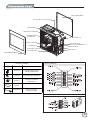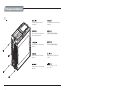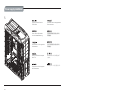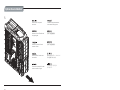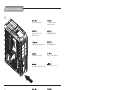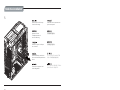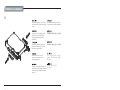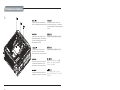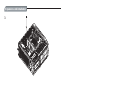SilverStone PS06B Especificación
- Categoría
- Cajas de la computadora
- Tipo
- Especificación
Este manual también es adecuado para
La página se está cargando...
La página se está cargando...
La página se está cargando...
La página se está cargando...
La página se está cargando...

Unscrew screws from the
side panel.
Remove side panels
from the case.
Снимите боковые панели с
корпуса.
Entfernen Sie die seitlichen
Blenden vom Gehäuse.
取下側板。
Retirez les panneaux latéraux
du boîtier.
取下侧板。
Quite los paneles laterales de
la carcasa.
側面パネルをケースから取り
外します。
Asportare il pannello laterale
dal case.
사이드패널을 케이스에서 제거
합니다.
Dévissez les vis du panneau
latéral.
先松开左右侧板锁固螺丝。
Quite los tornillos del panel
lateral.
側面パネルからネジをはず
します。
Rimuovere le viti dal pannello
laterale.
사이드패널에서 나사를
풀어 줍니다.
Отвинтите винты на боковых
панелях.
Lösen Sie die Schrauben von
der seitlichen Blende.
先鬆開左右側板鎖固螺絲。
Side panel installation:
5

Unscrew screws from the
PSU holder.
Install PSU into the case
as shown.
Установите блок питания в корпус,
как показано на рисунке.
Installieren Sie das Netzteil
wie dargestellt im Gehäuse.
再放入電源。
Installez l'alimentation dans
le boîtier comme montré.
再放入电源。
Instale la FA en la carcasa
como se muestra.
図のように、ケース内にPSUを
インストールします。
Installare l’alimentatore nel
case come mostrato.
PSU를 그림과 같이 케이스에
장착합니다.
Dévissez les vis su support de
l'alimentation.
先松开底部锁固电源支撑架的
两颗螺丝。
Quite los tornillos del soporte
de la FA.
PSUホルダーからネジをはず
します。
Rimuovere le viti dal supporto
dell’alimentatore.
PSU 홀더의 나사를 풀어줍니다.
Отвинтите винты на держателе
блока питания.
Lösen Sie die Schrauben
von der Netzteilhalterung.
先鬆開底部鎖固電源支撐架的
兩顆螺絲。
Power supply installation:
1.
2.
6

Adjust the PSU holder to fit the PSU.
Secure power supply and PSU holder with screws.
Ajustez le support pour bien fixer l'alimentation.
Fixez l'alimentation et son support avec des vis.
根据电源长短,调整支撑架位置。
将支撑架及电源锁固。
Ajuste el soporte de la FA para que se ajuste a la FA.
Fije la fuente de alimentación y el soporte de la FA con tornillos.
PSUに合わせて、PSUホルダーを調整します。
電源およびPSUホルダーをネジで固定します。
Ajuste el soporte de la FA para que se ajuste a la FA.
Fije la fuente de alimentación y el soporte de la FA con tornillos.
PUS 홀더를 조정해 PSU를 맞추어 넣습니다.
파워서플라이와 PSU 홀더를 나사로 고정시킵니다.
Отрегулируйте держатель блока питания по размеру
блока питания.
Закрепите блок питания и держатель блока питания
с помощью винтов.
Richten Sie die Netzteilhalterung so aus, dass das
Netzteil hineinpasst.
Befestigen Sie Netzteil und Netzteilhalterung mit
Schrauben.
根據電源長短,調整支撐架位置。
將支撐架及電源鎖固。
Power supply installation:
3.
7

Remove the front panel
as shown.
Remove the 5.25” drive bay
covers as shown.
Снимите заглушки отсеков 5,25
дюйма, как показано на рисунке.
Entfernen Sie die 5,25 Zoll-
Laufwerkschachtabdeckungen
wie dargestellt.
再移除5.25寸擋片。
Retirez les caches des baies
5.25” comme montré.
再移除5.25寸挡片。
Retire las tapas para dispositivos
de 5,25” como se muestra.
図示されるように、5.25インチ
のドライブベイカバーを取り外
します。
Rimuovere i cover da 5.25” come
mostrato in figura.
5.25” 드라이브베이 커버를
그림과 같이 제거합니다.
Retirez le panneau frontal
comme montré.
先取下前塑料面板。
Retire el panel frontal como
se muestra.
図示されるように、フロントパ
ネルを取り外します。
Rimuovere il pannello frontale
come mostrato in figura.
전편패널을 그림과 같이
제거합니다.
Снимите переднюю панель,
как показано на рисунке.
Nehmen Sie die Frontblende
wie gezeigt ab.
先取下前塑膠面板。
Optical drive installation:
1.
2.
8

Reinstall the front panel.
Push the optical drive or 5.25”
device into the 5.25” drive bay
in all the way and PS06’s tool-less
mechanism will lock it automatically.
Вставьте привод оптических дисков
или другое устройство формата 5,25
дюйма в отсек 5,25 дюйма до упора
так, чтобы устройство автоматически
зафиксировалось механизмом корпуса
PS06, не требующим применения
инструментов.
Schieben Sie das optische
Laufwerke oder 5,25 Zoll-
Laufwerk bis zum Anschlag ein;
es wird automatisch verriegelt.
將光碟機由前方裝入機箱,
免工具機構會自動將其固定。
Poussez l'appareil 5,25” dans la
baie 5,25” et fixez-le en poussant
le mécanisme sans outils dans la
direction montrée pour le fixer.
将光驱由前方装入机箱,
免工具机构会自动将其固定。
Empuje el dispositivo óptico ó
dispositivo de 5,25” dentro de la
bahía para dispositivos de 5,25”
hasta el fondo y el mecanismo
sin herramientas de la PS06 lo
enganchará de forma automática
5,25インチデバイスを5,25イン
チドライブベイに入れ、工具不
要機構を押して固定します。
Spingere il drive ottico o la periferica
da 5,25” nel bay fino a quando il
sistema di bloccaggio tool-less di
PS06 non bloccherà automaticamente
il dispositivo.
넣으면 PS06의 Tool-Less 메카니즘에
의해 자동으로 고정됩니다.
광드라이브 혹은 5.25” 장치를 5.25”
드라이브 베이로
끝까지 밀어.
Réinstallez le panneau frontal. 然后将面板装回机壳。
Reinstale el panel frontal.
フロントパネルを戻します。
Reinstallare il pannello frontale.
전면패널을 재 설치합니다.
Установите на место
переднюю панель.
Bringen Sie die vordere
Blende wieder an.
然後將面板裝回機殼。
Optical drive installation:
3.
4.
9

Insert a 3.5” or 2.5” hard drive as shown.
Insérez un disque dur 3.5” ou 2.5”
comme montré.
依箭头所示方向推动,便可轻松的插入硬盘。
Inserte un disco duro de 3,5” ó 2,5” como
se muestra.
図のように、3.5インチまたは2.5インチの
ハードドライブを装着します。
Inserire un hard drive da 3,5” o 2,5”
come mostrato.
3.5” 혹은 2.5” 하드 디스크를 그림과 같이 삽입합니다.
Установите 3,5- или 2,5-дюймовый жесткий диск,
как показано на рисунке.
Stecken Sie eine 3,5 Zoll- oder
2,5 Zoll-Festplatte wie dargestellt hinein.
依箭頭所示方向推動,便可輕鬆的插入硬碟。
3..5”/2.5” hot-swappable HDD installation:
1.
10

Remove the hard drive tray
from the drive cage.
Remove hard drive tray’s
locking clips.
Извлеките фиксаторы из лотка
для жесткого диска.
Entfernen Sie die Fixierclips
vom Festplatteneinschub.
移除硬碟托盤兩側的固定扣具。
Retirez les clips de verrouillage
du support du disque dur.
移除硬盘托盘两侧的固定扣具。
Retire los clips de enganche de
la bandeja para discos duros.
ハードドライブトレーのロック
ピンを取り外します。
Rimuovere le clip di bloccaggio
dal supporto.
하드 드라이브 트레이의 잠금
클립을 제거합니다.
Retirez le support du disque
dur du casier.
先将硬盘托盘取出。
Retire la bandeja para discos
duros de la carcasa para discos
duros.
ハードドライブトレーをドライ
ブケージから取り出します。
Rimuovere il supporto hard
drive dalla gabbia.
하드 드라이브 트레이를 드라이브
케이지로 부터 제거합니다.
Извлеките лоток для жесткого
диска из корзины.
Nehmen Sie den
Festplatteneinschub
aus der Halterung.
先將硬碟托盤取出。
Hard drive installation:
1.
2.
11

Insert the hard drive into the tray
and then secure it with the locking
clips.
Insert the hard drive tray back
into the drive cage.
Вставьте лоток для жесткого
диска в корзину.
Setzen Sie den Festplatteneinschub
wieder in die Halterung.
再將硬碟托盤裝回硬碟架。
Remettez le disque dur avec son
support dans le casier à disques
durs.
再将硬盘托盘装回硬盘架。
Inserte de nuevo la bandeja para
discos duros en la carcasa para
discos duros.
ハードドライブトレーをドライ
ブケージに戻します。
Inserire quindi il disco rigido
nella gabbia.
5.25” 드라이브베이 커버를
그림과 같이 제거합니다.
Insérez le disque dur dans son
support et fixez-le ensuite avec
les clips de verrouillage.
将硬盘放入硬盘托盘并以扣具固定。
Inserte el disco duro en la
bandeja y asegúrelo con los
clips de enganche.
ハードドライブをトレーに入れ
てから、ロックピンによって固
定します。
Inserire il disco rigido nel supporto
ed assicurarlo allo stesso per mezzo
delle clip di bloccaggio rimosse al
passo 2.
전편패널을 그림과 같이
제거합니다.
Вставьте жесткий диск в лоток
и закрепите диск фиксаторами.
Setzen Sie die Festplatte in den
Einschub ein, fixieren Sie die
Platte anschließend mit den
Fixierclips.
將硬碟放入硬碟托盤並以扣具固定。
Hard drive installation:
3.
4.
12

Install all motherboard standoffs
that are needed by the motherboard.
Place the motherboard into the
case over the standoffs and secure
with screws.
Поместите материнскую плату
в корпус на опоры и закрепите
шурупами.
Positionieren Sie Ihr Motherboard
über den Motherboardhaltern und
befestigen Sie es mit den Schrauben.
將主機板裝入機殼,用螺絲將其鎖固。
Placez la carte mère dans le
boîtier sur les plots et fixez-la
avec des vis.
将主机板装入机壳,用螺丝将其锁固。
Coloque la placa base sobre los
separadores y fijela con los tornillos.
ケースのスペーサー上にマザーボ
ードを取付け、ネジで固定します。
Collocare la scheda madre nel
case sui distanziatori e fissare
con le viti.
케이스 안의 지지나사 위에
메인보드를 넣고, 나사로 고정시킨다.
Placez le boîtier à plat comme
montré et vissez tout les plots
nécessaires pour votre carte mère.
请依需求将主机板螺柱锁固于机壳。
Coloque la caja como se muestra
e instale los separadores de la
placa base que sean necesarios.
図のようにマザーボードに必要
なスペーサーをケースに全てイ
ンストールします。
Coloque la placa base sobre los
separadores y fijela con los tornillos.
케이스를 보는 바와 같이 놓고,
메인보드 장착을 위한 지지 나사를
장착한다.
Разверните корпус набок, как
показано на рисунке и установите
все необходимые опоры материнской
платы.
Platzieren Sie das Gehäuse wie
auf dem Bild gezeigt, und installieren
Sie alle Motherboardhalter, die Ihr
Motherboard benötigt.
請依需求將主機板螺柱鎖固於機殼。
Motherboard installation:
1.
2.
13

Loosen the expansion card’s
tool-less mechanism.
Remove the required expansion
slot covers, the second to sixth
covers are not reusable once
removed.
Снимите необходимые заглушки
слота расширения. Заглушки со
второй по шестую нельзя использовать
повторно.
Entfernen Sie die jeweiligen
Steckplatzabdeckungen; beachten
Sie dabei, dass die Abdeckungen
2 – 6 nicht wiederverwendet werden
können.
取下擴充卡擋片。
Retirez les caches des
\emplacements d'extension, le
deuxième des six caches ne plus
être réutilisé une fois retiré.
取下扩充卡挡片。
Retire las cubiertas de la ranura
de la tarjeta de expansión. Las
cubiertas de la segunda hasta la
sexta no son reutilizables una vez
se retiren.
必要な拡張スロットカバーを取
り外します。2番目から6番目の
カバーは一度外すと戻せません。
Rimuovere i necessari cover degli
slot di espansione, il secondo ed il
sesto cover non sono riutilizzabili
se rimossi.
필요한 확장 슬롯의 커버를
제거합니다. 2번째에서 6번째의
커버는 제거하면 재 사용이 불가합니다.
Desserrez le mécanisme sans
outils des cartes d'extension.
松开锁固扩充卡挡片螺丝。
Afloje el mecanismo sin herramientas
para la tarjeta de expansión.
拡張カードの工具不要機構
を緩めます。
Allentare il meccanismo tool-less
delle schede di espansione.
확장카드의 tool-less 메카니즘을
풀어 줍니다.
Ослабьте механизм фиксации
платы расширения, не требующий
применения инструментов
.
Lösen Sie den Mechanismus am
Erweiterungskartensteckplatz.
鬆開鎖固擴充卡擋片螺絲。
Expansion card installation:
1.
2.
14

Install and secure required expansion cards.
Installez et fixez les cartes d'extensions nécessaires.
安装并锁固需要的扩充卡。
Instale y fije las tarjetas de expansión necesarias.
必要な拡張カードをインストールし、固定します。
Installare ed assicurare al case le schede di espansione in vostro possesso.
필요한 확장카드를 설치하고 고정시킵니다.
Вставьте и закрепите карту расширения.
Installieren und fixieren Sie benötigte Erweiterungskarten.
安裝並鎖固需要的擴充卡。
Expansion card installation:
3.
15

Make sure all necessary cables and wires are connected, then reinstall the panels and secure with screws.
Vérifiez bien que tout les câbles nécessaires sont correctement branchés, puis remettez les panneaux latéraux et fixez-les
avec les vis préalablement démontées.
接好所有需要的线材之后,再将左右侧板装回机壳,并以螺丝锁固。
Asegurese de que todo los cables estén conectados y reinstale los paneles sujetandolos con los tornillos.
全てのケーブル接続および配線を確認したら、パネルを戻してネジ固定します。
Assicurarsi che tutti cavi siano connessi, quindi reinstallare i panelli e fissare con le viti.
필요한 모든 케이블과, 선들이 연결되었는지를 확인하고, 패널을 재 설치한 후 나사로 고정시키십시요.
Убедитесь, что все кабели и провода подключены, затем поставьте на место левую и правую панели и закрепите их шурупами.
Stellen Sie sicher, daß alle erforderlichen Kabel und Drähten verbunden sind, dann installieren Sie die Platten wieder
und sichern Sie sie mit Schrauben.
接好所有需要的線材之後,再將左右側板裝回機殼,並以螺絲鎖固。
Side panel installation:
1.
16

Please remove the fan filter
as shown.
Push the filter from one side of
the front panel to pull out from
the opposite side.
Протолкните фильтр с одной
стороны передней панели,
чтобы его можно было вытянуть
с противоположной стороны.
Drücken Sie den Filter von einer
Seite der Frontblende so weit,
dass Sie ihn von der Gegenseite
herausziehen können.
前面板濾網從側面用力推可取出
(左右兩邊都可取出)。
Poussez le filtre par un côté du
panneau frontal pour le tirez vers
le côté opposé.
前面板滤网从侧面用力推可取出
(左右两边都可取出)。
Empuje el filtro desde un lado del
panel frontal para sacarlo por el
lado opuesto.
フロントパネルの一方からフィ
ルタを押して反対側から取り外
します。
Spingere il filtro da una parte del
pannello frontale per estrarlo dalla
parte opposta.
필터를 전면패널의 한쪽에서
반대편으로 밀어 제거합니다.
Veuillez retirer le filtre du
ventilateur de comme montré.
底部滤网可从后方直接拉出。
Por favor, quite el filtro del
ventilador de como se muestra.
図のように ファンフィルタを
取り外します。
Rimuovere il filtro della ventola
da come mostrato.
팬 필터를 그림과 같이 제거합니다.
Снимите фильтр вентилятора,
как показано на рисунке.
Bitte entfernen Sie den Filter
des Lüfters wie angezeigt.
底部濾網可從後方直接拉出。
Fan filter removal steps:
1.
2.
17
PUSH
La página se está cargando...
La página se está cargando...
Transcripción de documentos
Side panel installation: 5 Unscrew screws from the side panel. Отвинтите винты на боковых панелях. Lösen Sie die Schrauben von der seitlichen Blende. 先鬆開左右側板鎖固螺絲。 Dévissez les vis du panneau latéral. 先松开左右侧板锁固螺丝。 Quite los tornillos del panel lateral. 側面パネルからネジをはず します。 Rimuovere le viti dal pannello laterale. 사이드패널에서 나사를 풀어 줍니다. Remove side panels from the case. Снимите боковые панели с корпуса. Entfernen Sie die seitlichen Blenden vom Gehäuse. 取下側板。 Retirez les panneaux latéraux du boîtier. 取下侧板。 Quite los paneles laterales de la carcasa. 側面パネルをケースから取り 外します。 Asportare il pannello laterale dal case. 사이드패널을 케이스에서 제거 합니다. Power supply installation: 1. Unscrew screws from the PSU holder. Отвинтите винты на держателе блока питания. Lösen Sie die Schrauben von der Netzteilhalterung. 先鬆開底部鎖固電源支撐架的 兩顆螺絲。 Dévissez les vis su support de l'alimentation. 先松开底部锁固电源支撑架的 两颗螺丝。 Quite los tornillos del soporte de la FA. PSUホルダーからネジをはず します。 Rimuovere le viti dal supporto dell’alimentatore. PSU 홀더의 나사를 풀어줍니다. Install PSU into the case as shown. Установите блок питания в корпус, как показано на рисунке. Installieren Sie das Netzteil wie dargestellt im Gehäuse. 再放入電源。 Installez l'alimentation dans le boîtier comme montré. 再放入电源。 Instale la FA en la carcasa como se muestra. 図のように、ケース内にPSUを インストールします。 Installare l’alimentatore nel case come mostrato. PSU를 그림과 같이 케이스에 장착합니다. 2. 6 Power supply installation: 3. Adjust the PSU holder to fit the PSU. Secure power supply and PSU holder with screws. Отрегулируйте держатель блока питания по размеру блока питания. Закрепите блок питания и держатель блока питания с помощью винтов. Richten Sie die Netzteilhalterung so aus, dass das Netzteil hineinpasst. Befestigen Sie Netzteil und Netzteilhalterung mit Schrauben. 根據電源長短,調整支撐架位置。 將支撐架及電源鎖固。 Ajustez le support pour bien fixer l'alimentation. Fixez l'alimentation et son support avec des vis. 根据电源长短,调整支撑架位置。 将支撑架及电源锁固。 Ajuste el soporte de la FA para que se ajuste a la FA. Fije la fuente de alimentación y el soporte de la FA con tornillos. PSUに合わせて、PSUホルダーを調整します。 電源およびPSUホルダーをネジで固定します。 Ajuste el soporte de la FA para que se ajuste a la FA. Fije la fuente de alimentación y el soporte de la FA con tornillos. PUS 홀더를 조정해 PSU를 맞추어 넣습니다. 파워서플라이와 PSU 홀더를 나사로 고정시킵니다. 7 Optical drive installation: 1. Remove the front panel as shown. Снимите переднюю панель, как показано на рисунке. Nehmen Sie die Frontblende wie gezeigt ab. 先取下前塑膠面板。 Retirez le panneau frontal comme montré. 先取下前塑料面板。 Retire el panel frontal como se muestra. 図示されるように、フロントパ ネルを取り外します。 Rimuovere il pannello frontale come mostrato in figura. 전편패널을 그림과 같이 제거합니다. Remove the 5.25” drive bay covers as shown. Снимите заглушки отсеков 5,25 дюйма, как показано на рисунке. Entfernen Sie die 5,25 ZollLaufwerkschachtabdeckungen wie dargestellt. 再移除5.25寸擋片。 Retirez les caches des baies 5.25” comme montré. 再移除5.25寸挡片。 Retire las tapas para dispositivos de 5,25” como se muestra. 図示されるように、5.25インチ のドライブベイカバーを取り外 します。 Rimuovere i cover da 5.25” come mostrato in figura. 5.25” 드라이브베이 커버를 그림과 같이 제거합니다. 2. 8 Optical drive installation: 3. 4. 9 Reinstall the front panel. Установите на место переднюю панель. Bringen Sie die vordere Blende wieder an. 然後將面板裝回機殼。 Réinstallez le panneau frontal. 然后将面板装回机壳。 Reinstale el panel frontal. フロントパネルを戻します。 Reinstallare il pannello frontale. 전면패널을 재 설치합니다. Push the optical drive or 5.25” device into the 5.25” drive bay in all the way and PS06’s tool-less mechanism will lock it automatically. Вставьте привод оптических дисков или другое устройство формата 5,25 дюйма в отсек 5,25 дюйма до упора так, чтобы устройство автоматически зафиксировалось механизмом корпуса PS06, не требующим применения инструментов. Schieben Sie das optische Laufwerke oder 5,25 ZollLaufwerk bis zum Anschlag ein; es wird automatisch verriegelt. 將光碟機由前方裝入機箱, 免工具機構會自動將其固定。 Poussez l'appareil 5,25” dans la baie 5,25” et fixez-le en poussant le mécanisme sans outils dans la direction montrée pour le fixer. 将光驱由前方装入机箱, 免工具机构会自动将其固定。 Empuje el dispositivo óptico ó dispositivo de 5,25” dentro de la bahía para dispositivos de 5,25” hasta el fondo y el mecanismo sin herramientas de la PS06 lo enganchará de forma automática 5,25インチデバイスを5,25イン チドライブベイに入れ、工具不 要機構を押して固定します。 Spingere il drive ottico o la periferica da 5,25” nel bay fino a quando il sistema di bloccaggio tool-less di PS06 non bloccherà automaticamente il dispositivo. 넣으면 PS06의 Tool-Less 메카니즘에 의해 자동으로 고정됩니다. 광드라이브 혹은 5.25” 장치를 5.25” 드라이브 베이로 끝까지 밀어. 3..5”/2.5” hot-swappable HDD installation: 1. Insert a 3.5” or 2.5” hard drive as shown. Установите 3,5- или 2,5-дюймовый жесткий диск, как показано на рисунке. Stecken Sie eine 3,5 Zoll- oder 2,5 Zoll-Festplatte wie dargestellt hinein. 依箭頭所示方向推動,便可輕鬆的插入硬碟。 Insérez un disque dur 3.5” ou 2.5” comme montré. 依箭头所示方向推动,便可轻松的插入硬盘。 Inserte un disco duro de 3,5” ó 2,5” como se muestra. 図のように、3.5インチまたは2.5インチの ハードドライブを装着します。 Inserire un hard drive da 3,5” o 2,5” come mostrato. 3.5” 혹은 2.5” 하드 디스크를 그림과 같이 삽입합니다. 10 Hard drive installation: 1. Remove the hard drive tray from the drive cage. Извлеките лоток для жесткого диска из корзины. Nehmen Sie den Festplatteneinschub aus der Halterung. 先將硬碟托盤取出。 Retirez le support du disque dur du casier. 先将硬盘托盘取出。 Retire la bandeja para discos duros de la carcasa para discos duros. ハードドライブトレーをドライ ブケージから取り出します。 Rimuovere il supporto hard drive dalla gabbia. 하드 드라이브 트레이를 드라이브 케이지로 부터 제거합니다. Remove hard drive tray’s locking clips. Извлеките фиксаторы из лотка для жесткого диска. Entfernen Sie die Fixierclips vom Festplatteneinschub. 移除硬碟托盤兩側的固定扣具。 Retirez les clips de verrouillage du support du disque dur. 移除硬盘托盘两侧的固定扣具。 Retire los clips de enganche de la bandeja para discos duros. ハードドライブトレーのロック ピンを取り外します。 Rimuovere le clip di bloccaggio dal supporto. 하드 드라이브 트레이의 잠금 클립을 제거합니다. 2. 11 Hard drive installation: 3. Insert the hard drive into the tray and then secure it with the locking clips. Вставьте жесткий диск в лоток и закрепите диск фиксаторами. Setzen Sie die Festplatte in den Einschub ein, fixieren Sie die Platte anschließend mit den Fixierclips. 將硬碟放入硬碟托盤並以扣具固定。 Insérez le disque dur dans son support et fixez-le ensuite avec les clips de verrouillage. 将硬盘放入硬盘托盘并以扣具固定。 Inserte el disco duro en la bandeja y asegúrelo con los clips de enganche. ハードドライブをトレーに入れ てから、ロックピンによって固 定します。 전편패널을 그림과 같이 Inserire il disco rigido nel supporto ed assicurarlo allo stesso per mezzo 제거합니다. delle clip di bloccaggio rimosse al passo 2. 4. Insert the hard drive tray back into the drive cage. Вставьте лоток для жесткого диска в корзину. Setzen Sie den Festplatteneinschub wieder in die Halterung. 再將硬碟托盤裝回硬碟架。 Remettez le disque dur avec son support dans le casier à disques durs. 再将硬盘托盘装回硬盘架。 Inserte de nuevo la bandeja para discos duros en la carcasa para discos duros. ハードドライブトレーをドライ ブケージに戻します。 Inserire quindi il disco rigido nella gabbia. 5.25” 드라이브베이 커버를 그림과 같이 제거합니다. 12 Motherboard installation: 1. Разверните корпус набок, как Install all motherboard standoffs that are needed by the motherboard. показано на рисунке и установите все необходимые опоры материнской платы. Platzieren Sie das Gehäuse wie auf dem Bild gezeigt, und installieren Sie alle Motherboardhalter, die Ihr Motherboard benötigt. 請依需求將主機板螺柱鎖固於機殼。 请依需求将主机板螺柱锁固于机壳。 Placez le boîtier à plat comme montré et vissez tout les plots nécessaires pour votre carte mère. Coloque la caja como se muestra e instale los separadores de la placa base que sean necesarios. 図のようにマザーボードに必要 なスペーサーをケースに全てイ ンストールします。 케이스를 보는 바와 같이 놓고, Coloque la placa base sobre los separadores y fijela con los tornillos. 메인보드 장착을 위한 지지 나사를 장착한다. 2. Place the motherboard into the case over the standoffs and secure with screws. Поместите материнскую плату в корпус на опоры и закрепите шурупами. 將主機板裝入機殼,用螺絲將其鎖固。 Positionieren Sie Ihr Motherboard über den Motherboardhaltern und befestigen Sie es mit den Schrauben. 13 Placez la carte mère dans le boîtier sur les plots et fixez-la avec des vis. 将主机板装入机壳,用螺丝将其锁固。 Coloque la placa base sobre los separadores y fijela con los tornillos. ケースのスペーサー上にマザーボ ードを取付け、ネジで固定します。 Collocare la scheda madre nel case sui distanziatori e fissare con le viti. 케이스 안의 지지나사 위에 메인보드를 넣고, 나사로 고정시킨다. Expansion card installation: 1. Loosen the expansion card’s tool-less mechanism. Ослабьте механизм фиксации платы расширения, не требующий применения инструментов. Lösen Sie den Mechanismus am Erweiterungskartensteckplatz. 鬆開鎖固擴充卡擋片螺絲。 Desserrez le mécanisme sans outils des cartes d'extension. 松开锁固扩充卡挡片螺丝。 Afloje el mecanismo sin herramientas 拡張カードの工具不要機構 を緩めます。 para la tarjeta de expansión. Allentare il meccanismo tool-less delle schede di espansione. 확장카드의 tool-less 메카니즘을 풀어 줍니다. Remove the required expansion slot covers, the second to sixth covers are not reusable once removed. Снимите необходимые заглушки слота расширения. Заглушки со второй по шестую нельзя использовать повторно. Entfernen Sie die jeweiligen Steckplatzabdeckungen; beachten Sie dabei, dass die Abdeckungen 2 – 6 nicht wiederverwendet werden können. 取下擴充卡擋片。 Retirez les caches des \emplacements d'extension, le deuxième des six caches ne plus être réutilisé une fois retiré. 取下扩充卡挡片。 Retire las cubiertas de la ranura de la tarjeta de expansión. Las cubiertas de la segunda hasta la sexta no son reutilizables una vez se retiren. 必要な拡張スロットカバーを取 り外します。2番目から6番目の カバーは一度外すと戻せません。 Rimuovere i necessari cover degli slot di espansione, il secondo ed il sesto cover non sono riutilizzabili se rimossi. 필요한 확장 슬롯의 커버를 제거합니다. 2번째에서 6번째의 커버는 제거하면 재 사용이 불가합니다. 2. 14 Expansion card installation: 3. Install and secure required expansion cards. Вставьте и закрепите карту расширения. Installieren und fixieren Sie benötigte Erweiterungskarten. 安裝並鎖固需要的擴充卡。 Installez et fixez les cartes d'extensions nécessaires. 安装并锁固需要的扩充卡。 Instale y fije las tarjetas de expansión necesarias. 必要な拡張カードをインストールし、固定します。 Installare ed assicurare al case le schede di espansione in vostro possesso. 필요한 확장카드를 설치하고 고정시킵니다. 15 Side panel installation: 1. Make sure all necessary cables and wires are connected, then reinstall the panels and secure with screws. Stellen Sie sicher, daß alle erforderlichen Kabel und Drähten verbunden sind, dann installieren Sie die Platten wieder und sichern Sie sie mit Schrauben. Vérifiez bien que tout les câbles nécessaires sont correctement branchés, puis remettez les panneaux latéraux et fixez-les avec les vis préalablement démontées. Asegurese de que todo los cables estén conectados y reinstale los paneles sujetandolos con los tornillos. Assicurarsi che tutti cavi siano connessi, quindi reinstallare i panelli e fissare con le viti. Убедитесь, что все кабели и провода подключены, затем поставьте на место левую и правую панели и закрепите их шурупами. 接好所有需要的線材之後,再將左右側板裝回機殼,並以螺絲鎖固。 接好所有需要的线材之后,再将左右侧板装回机壳,并以螺丝锁固。 全てのケーブル接続および配線を確認したら、パネルを戻してネジ固定します。 필요한 모든 케이블과, 선들이 연결되었는지를 확인하고, 패널을 재 설치한 후 나사로 고정시키십시요. 16 Fan filter removal steps: 1. Please remove the fan filter as shown. Снимите фильтр вентилятора, как показано на рисунке. Bitte entfernen Sie den Filter des Lüfters wie angezeigt. 底部濾網可從後方直接拉出。 Veuillez retirer le filtre du ventilateur de comme montré. 底部滤网可从后方直接拉出。 Por favor, quite el filtro del ventilador de como se muestra. 図のように ファンフィルタを 取り外します。 Rimuovere il filtro della ventola da come mostrato. 팬 필터를 그림과 같이 제거합니다. Push the filter from one side of the front panel to pull out from the opposite side. Протолкните фильтр с одной стороны передней панели, чтобы его можно было вытянуть с противоположной стороны. Drücken Sie den Filter von einer Seite der Frontblende so weit, dass Sie ihn von der Gegenseite herausziehen können. 前面板濾網從側面用力推可取出 (左右兩邊都可取出)。 Poussez le filtre par un côté du panneau frontal pour le tirez vers le côté opposé. 前面板滤网从侧面用力推可取出 (左右两边都可取出)。 Empuje el filtro desde un lado del panel frontal para sacarlo por el lado opuesto. フロントパネルの一方からフィ ルタを押して反対側から取り外 します。 Spingere il filtro da una parte del pannello frontale per estrarlo dalla parte opposta. 필터를 전면패널의 한쪽에서 반대편으로 밀어 제거합니다. 2. PUSH 17-
 1
1
-
 2
2
-
 3
3
-
 4
4
-
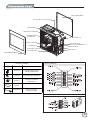 5
5
-
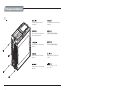 6
6
-
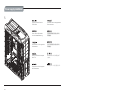 7
7
-
 8
8
-
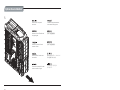 9
9
-
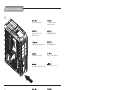 10
10
-
 11
11
-
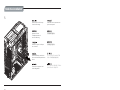 12
12
-
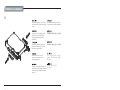 13
13
-
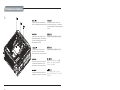 14
14
-
 15
15
-
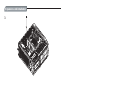 16
16
-
 17
17
-
 18
18
-
 19
19
-
 20
20
SilverStone PS06B Especificación
- Categoría
- Cajas de la computadora
- Tipo
- Especificación
- Este manual también es adecuado para
en otros idiomas
- français: SilverStone PS06B spécification
- italiano: SilverStone PS06B specificazione
- English: SilverStone PS06B Specification
- Deutsch: SilverStone PS06B Spezifikation
- русский: SilverStone PS06B Спецификация
- 日本語: SilverStone PS06B 仕様
Artículos relacionados
-
SilverStone Fortress FT02S Guía de instalación
-
SilverStone PS05 El manual del propietario
-
SilverStone FT02B El manual del propietario
-
SilverStone Precision PSO1-E El manual del propietario
-
SilverStone ML03 El manual del propietario
-
SilverStone ML04B Manual de usuario
-
SilverStone PS04 Manual de usuario
-
SilverStone SG07 Especificación
-
SilverStone SG08-LITE Guía de instalación
-
SilverStone SST-FT01B El manual del propietario